Ubuntus Unity Dash diente Ubuntu als Benutzeroberfläche, um nach Dateien und Anwendungen zu suchen, Musik zu hören, Videos anzusehen, Fotos anzusehen und Online-Konten wie Google+ und Twitter zu überwachen.
Ubuntu hat Unity / Dash 2017 eingestellt; Diese Funktion ist in Ubuntu seit mehreren Jahren nicht mehr verfügbar. Wenn Sie eine Ubuntu-Version ausführen, die weiterhin den Dash verwendet, ist es Zeit für ein Upgrade. Diese Informationen werden für historische Zwecke aufbewahrt.
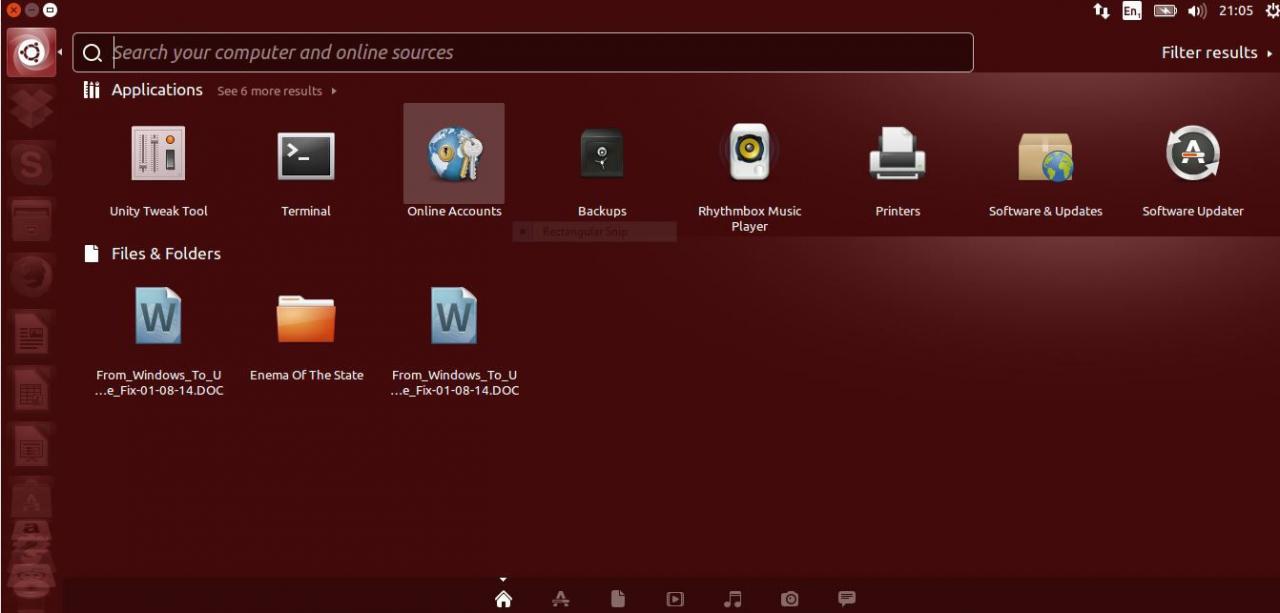
Lerne Ubuntu - The Unity Dash.
Einheitsfernrohre und Objektive
Unity verwendet Zielfernrohre und Linsen. Wenn Sie den Dash zum ersten Mal öffnen, werden am unteren Bildschirmrand mehrere Symbole angezeigt. Durch Klicken auf jedes der Symbole wird ein neues Objektiv angezeigt.
Die folgenden Objektive sind standardmäßig installiert:
- Startseite
- Anwendungen
- Dateien
- Videos
- Musikk
- Fotos
Jedes Objektiv bietet Attribute, die als Zielfernrohre bezeichnet werden. Bereiche liefern die Daten für ein Objektiv. Auf dem Musikobjektiv werden die Daten beispielsweise über den Rhythmbox-Bereich abgerufen. Auf dem Fotoobjektiv werden die Daten von Shotwell bereitgestellt.
Wenn Sie Rhythmbox deinstallieren und einen anderen Audio-Player wie Audacious installieren möchten, installieren Sie den Audacious-Bereich, um Ihre Musik im Musikobjektiv anzuzeigen.
Die Hauptlinse
Das Home-Objektiv ist die Standardansicht, wenn Sie die Supertaste auf der Tastatur drücken. Es zeigt Anwendungen, Dateien und Ordner an.
Sie sehen nur eine Liste mit ungefähr sechs Symbolen für jede Kategorie, aber Sie können die Listen erweitern, um mehr anzuzeigen, indem Sie auf die Links klicken. Weitere Ergebnisse anzeigen. Wenn Sie auf die Schaltfläche klicken Ergebnisse filtern Link sehen Sie Listen von Kategorien und Quellen.
Die Anwendungslinse
Das Anwendungsobjektiv zeigt drei Kategorien:
- Kürzlich verwendete Anwendungen
- Installierte Anwendungen
- Dash-Plug-Ins
Erweitern Sie eine dieser Kategorien, indem Sie auf klicken Weitere Ergebnisse anzeigen Links. Über den Filterlink in der oberen rechten Ecke können Sie nach Anwendungstyp filtern. Sie können auch nach Quellen wie lokal installierten Anwendungen oder Software Center-Anwendungen filtern.
Die Dateilinse
Das Unity File Lens zeigt die folgenden Kategorien an:
- Kürzlich aufgerufene Dateien
- Downloads
- Folders
Standardmäßig werden nur eine Handvoll Ergebnisse angezeigt. Zeigen Sie weitere Ergebnisse an, indem Sie auf klicken Weitere Ergebnisse anzeigen Links. Filtern Sie nach Datum, Dateityp und Dateigröße.
Das Videoobjektiv
Das Videoobjektiv sucht nach lokalen und Online-Videos, obwohl Sie die Online-Ergebnisse aktivieren müssen, bevor es funktioniert. Das Videoobjektiv hat keine Filter, aber Sie können die Suchleiste verwenden, um bestimmte Videos zu finden.
Die Musiklinse
Das Musikobjektiv zeigt die auf Ihrem System installierten Audiodateien an und spielt sie vom Desktop ab.
Bevor es jedoch funktioniert, öffnen Sie Rhythmbox und importieren Sie Musik in Ihre Ordner. Nachdem die Musik importiert wurde, können Sie die Ergebnisse im Dash nach Jahrzehnt oder Genre filtern.
Das Fotoobjektiv
Mit dem Fotoobjektiv können Sie Ihre Fotos über das Dash anzeigen. Wie beim Musikobjektiv müssen Sie zuerst die Fotos mit Shotwell importieren.

